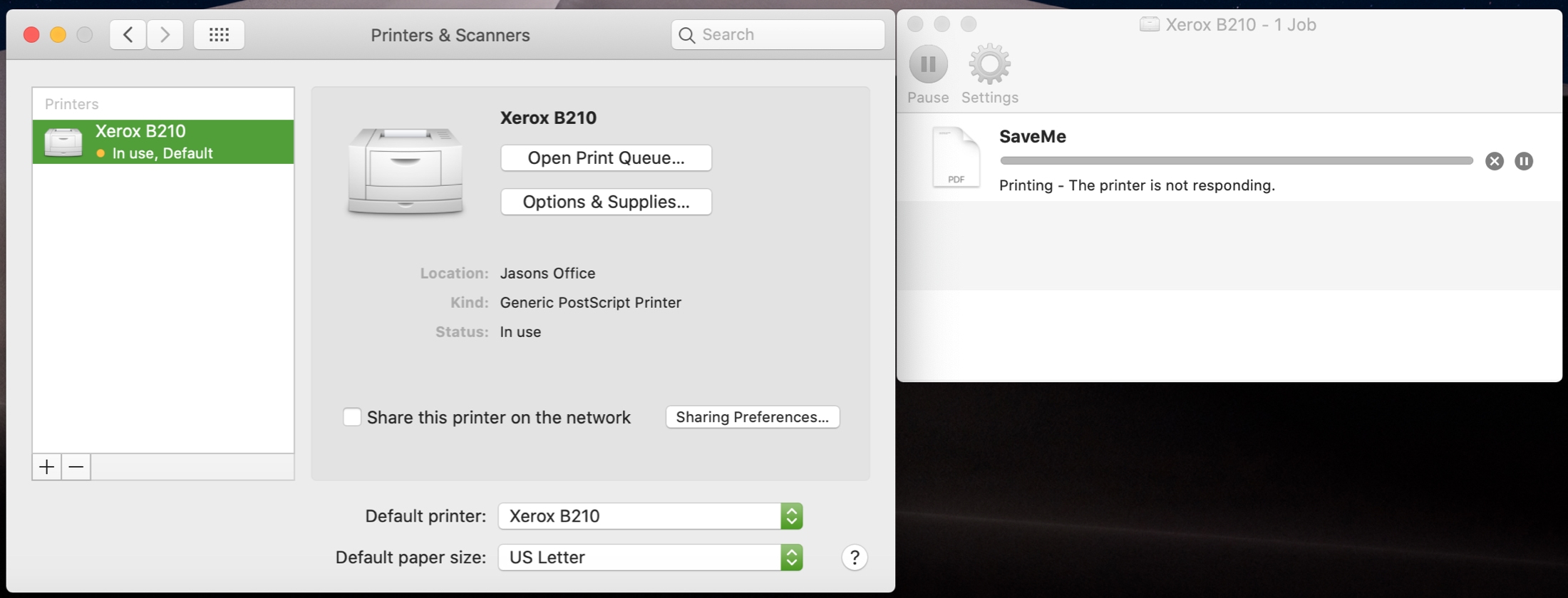
[ad_1]
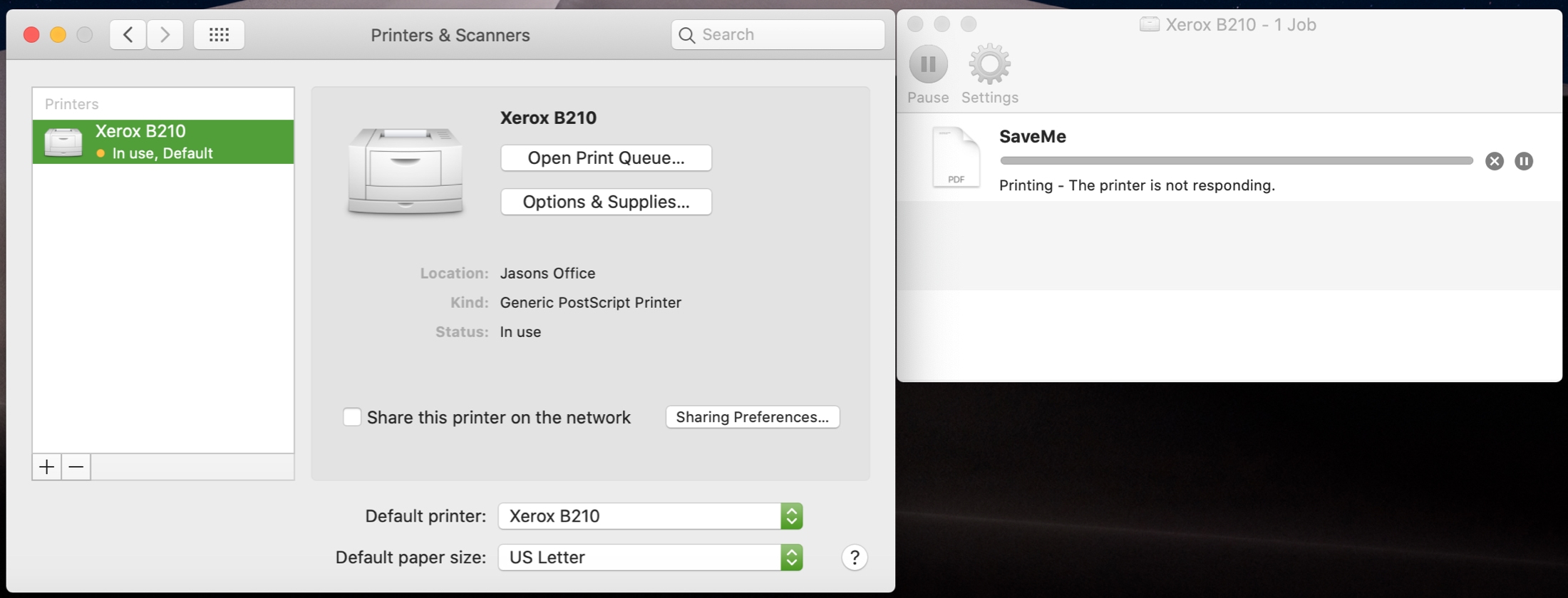
Si vous avez une imprimante connectée à votre Mac, vous pouvez voir les travaux d’impression que vous avez actuellement dans la file d’attente. Et si vous utilisez une imprimante partagée, cela peut être pratique pour confirmer que vous avez envoyé votre travail à l’imprimante et que vous attendez toujours votre tour.
En même temps, vous souhaiterez peut-être voir les travaux terminés. Encore une fois, avec une imprimante partagée, vous constaterez peut-être que les éléments que vous pensiez avoir imprimés sont introuvables. Vous pouvez vérifier si votre article s’est en fait imprimé avec succès. Vous pouvez ensuite traquer le collègue ou le membre de la famille qui a accidentellement saisi vos articles imprimés.
Ici, nous allons vous montrer comment afficher les détails des travaux d’impression sur votre Mac, y compris les travaux d’impression en cours et les travaux terminés.
Afficher la file d’attente d’impression
Lorsque vous envoyez un travail à votre imprimante sur Mac, l’icône Imprimante s’affiche dans le Dock. C’est un indicateur évident que vous imprimez quelque chose.
Insignes d’icônes d’imprimante
![]()
Badge rouge: L’imprimante est en cours d’impression et le nombre indiqué sur le badge indique le nombre de travaux en file d’attente.
Badge vert avec bouton pause: L’imprimante est en pause.
Badge jaune: L’imprimante a un problème. Cela peut signifier un bourrage papier, de l’encre vide ou pas de toner. Une fois le problème résolu, cliquez sur pour reprendre l’impression.
Voir le poste
Pour voir ce qui est en cours d’impression, cliquez sur ce Icône de l’imprimante dans votre Dock. Vous pouvez également ouvrir Préférences de système > Imprimantes et scanners, et cliquez sur le Ouvrir la file d’attente d’impression bouton pour votre imprimante. Une petite fenêtre s’ouvre pour vous montrer le travail d’impression en cours.

De là, vous pouvez utiliser le Bouton Pause à droite pour interrompre votre travail d’impression ou la Bouton Pause dans la barre d’outils pour suspendre les travaux d’impression de tout le monde pour les imprimantes partagées. Appuyez sur le même bouton pour reprendre l’impression.

Voir les travaux d’impression terminés
Pour afficher les travaux dont l’impression est terminée, ouvrez les paramètres de l’imprimante dans vos préférences système.
1) Aller à Préférences de système > Imprimantes et scanners.
2) Sélectionnez votre imprimante sur la gauche.
3) Cliquez sur La fenêtre > Afficher les travaux terminés dans la barre de menus.

4) Une fenêtre contextuelle s’affiche indiquant les travaux terminés avec l’état, le nom de l’élément, l’utilisateur qui l’a imprimé, la date et l’heure d’envoi à l’imprimante et la date et l’heure de fin du travail.

Pour afficher les travaux d’impression terminés par tout le monde, pour une imprimante partagée, cliquez sur Emplois > Afficher les emplois de tout le monde dans la barre de menus. Pour ne revoir que le vôtre, cliquez sur Emplois > Afficher mes emplois.

Emballer
Avez-vous déjà prévu d’imprimer quelque chose, avez-vous été distrait, puis vous êtes-vous demandé si vous avez réellement appuyé sur le bouton Imprimer? Sans vous lever de votre bureau pour vérifier l’imprimante, vous pouvez afficher la file d’attente d’impression et les travaux terminés directement depuis votre Mac.
Imprimez-vous autant qu’avant? Ou faites-vous plus de digital maintenant? Faites le nous savoir!
Pour en savoir plus, découvrez comment modifier le nom ou l’emplacement par défaut de l’imprimante sur votre Mac.
[ad_2]
Poster un Commentaire